Las cuotas son uno de los problema sensible relacionado con los usuarios de Internet de hoy. Con tantas funciones de redes sociales y desarrollos tecnológicos cada vez más rápidos, no tener una cuota de datos es algo que puede considerarse “nada divertido”.
Casi toda la diversión en teléfono inteligente obtenido si teléfono inteligente Tienes una conexión a Internet. Entonces, el uso más frecuente de las redes sociales es la principal causa de que el uso de su cuota se hinche.
El alto uso de la cuota de datos hace que muchos usuarios teléfono inteligente sienten la necesidad de ser frugales y controlar su actividad en las redes sociales. Sin embargo, es innegable que te ayudarán las formas que describo a continuación. Los métodos a continuación pueden comprimir gran parte de su uso de datos, pero son suficientes para minimizar la cuota de corte.
Cómo ahorrar una poderosa cuota de Internet
Hay muchas formas de ahorrar cuota que puede aplicar. Puede hacerlo de esta manera a través de la configuración en teléfono inteligente usted o a través de la instalación de aplicaciones de terceros. Aquí hay algunas formas de ahorrar cuota que puede aplicar ahora mismo.
1. Habilite el ahorro de datos en la configuración de red e Internet
Los siguientes son los pasos para activar Data Save en teléfono inteligente.
1. Abierto teléfono inteligente usted, seleccione el menú Ajustes/Disposición/Ajustes.
2. Haga clic en la opción Red e Internet.
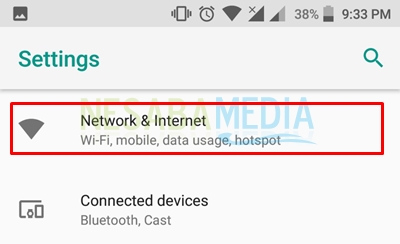
3. Después de eso, haga clic en la sección Uso de datos. Esta sección mostrará información y configuraciones sobre el uso de datos.
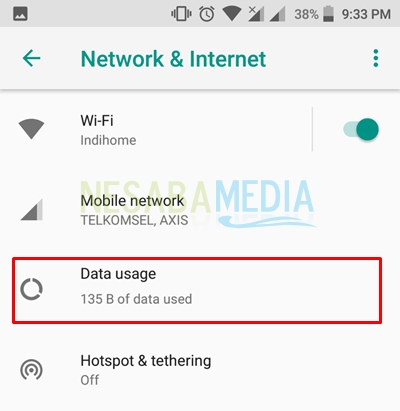
4. A continuación, haga clic en ahorrador de datos.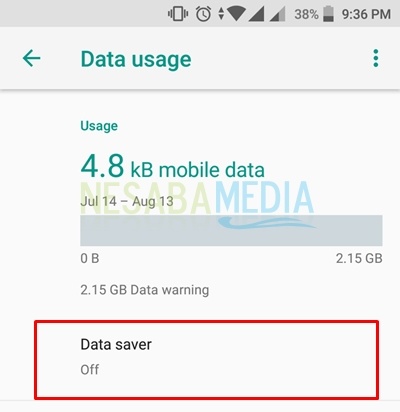
5. Luego, active el ahorro de datos haciendo clic en el botón de opción Sobre.
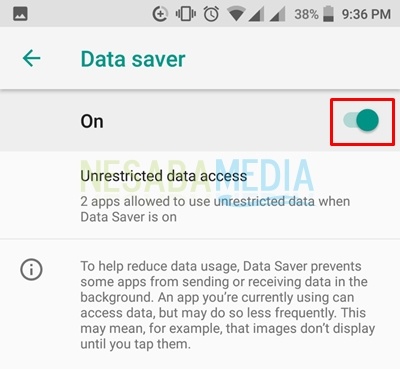
2. Administrar el uso de la advertencia de datos y el límite de datos
La advertencia de datos se utiliza para emitir advertencias sobre teléfono inteligente si el uso de datos ha excedido el límite especificado. Si bien el límite de datos sirve para limitar el uso de datos en teléfono inteligente según el tamaño especificado.
Para establecer una advertencia de datos y un límite de datos, siga los pasos a continuación.
1. Abra el menú de configuración en teléfono inteligente Ustedes.
2. Elige una opción Red e Internet.
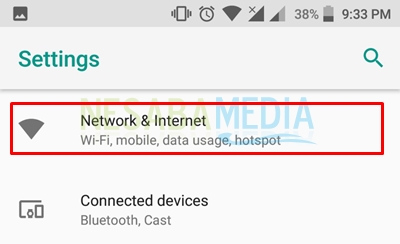
3. Luego, haga clic en la sección Uso de datos.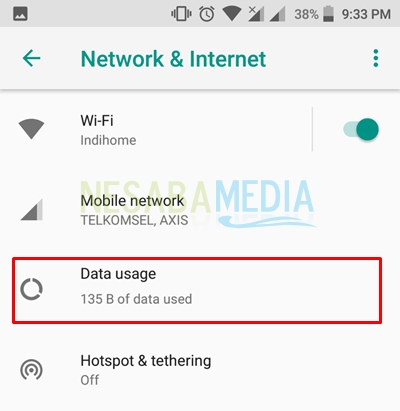
4. En la sección Uso de datos, seleccione una opción Ciclo de facturación. En esta opción estableceremos una advertencia de datos y un límite para el uso de datos teléfono inteligente Ustedes. 5. Luego, activa la opción Conjunto de datos de advertencia primero. Después de eso, las opciones Advertencia de datos estará activo, haga clic en la advertencia de datos.
5. Luego, activa la opción Conjunto de datos de advertencia primero. Después de eso, las opciones Advertencia de datos estará activo, haga clic en la advertencia de datos.
 6. Después de eso, apareció surgir para establecer el valor del tamaño de los datos. Aquí puse 200 MB. Daré una advertencia si alcanza el tamaño de 200 MB en el uso de datos. No olvides hacer clic COLOCAR después de ingresar el tamaño de los datos.
6. Después de eso, apareció surgir para establecer el valor del tamaño de los datos. Aquí puse 200 MB. Daré una advertencia si alcanza el tamaño de 200 MB en el uso de datos. No olvides hacer clic COLOCAR después de ingresar el tamaño de los datos.
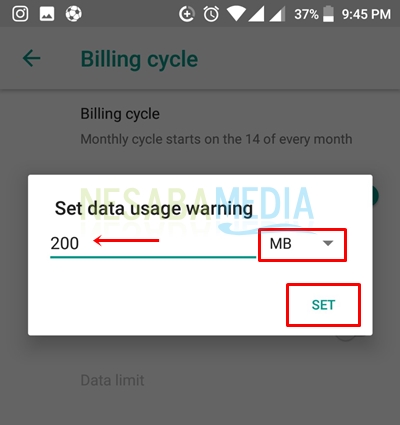 7. Para establecer el límite de datos, vuelva a la página Ciclo de facturación. Activar opción para Establecer límite de datos.
7. Para establecer el límite de datos, vuelva a la página Ciclo de facturación. Activar opción para Establecer límite de datos.
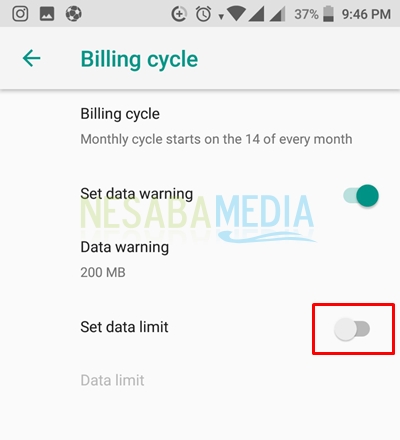
8. Después de eso, apareció surgir como la imagen de abajo. Hacer clic OK continuar.
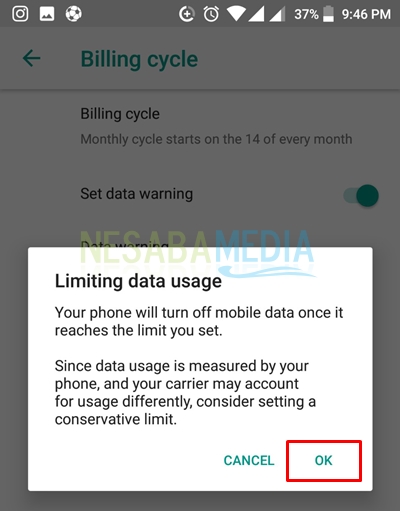
9. Si Establecer límite de datos está activo, puede hacer clic en la opción Límite de datos para ingresar el tamaño del límite de uso de datos.
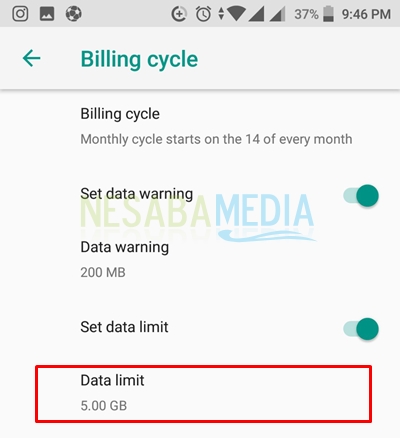
10. Introduzca el límite de tamaño que desee. Hacer clic COLOCAR para configurarlo. Para el límite de datos establecí un tamaño de 1 GB. Por lo tanto, no podré usar datos de Internet si mi uso de datos ha excedido el tamaño de 1 GB.
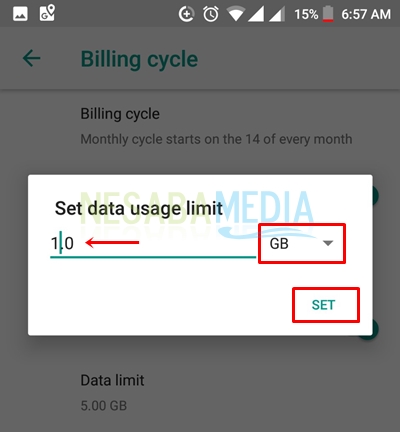
Los ajustes de advertencia de datos y límite de datos se establecen en función de un cierto período de tiempo. Puede ver que el rango de tiempo de uso calculado se muestra en la etapa 4 (14 de julio – 13 de agosto). Por lo general, el período de tiempo especificado es dentro de un mes. Por lo tanto, la configuración de advertencia de datos y límite de datos se simula para su uso dentro de 1 mes.
3. Use un navegador para guardar datos
Si quieres buscar navegador de uso económico, puede elegir e instalar navegador Ópera. Opera tiene la capacidad de comprimir datos para minimizar el uso de datos.
Sin embargo, navegador otros también tienen su propia forma de ahorrar en el uso de datos. ¿Está Chrome activado? navegador En este podemos activar la función de ahorro de datos o data saver.
¿Cómo habilitar el ahorro de datos en Chrome?
1. Abra Chrome en teléfono inteligente Ustedes. En la vista inicial que se muestra, haga clic en el menú simbolizado por tres puntos verticales.
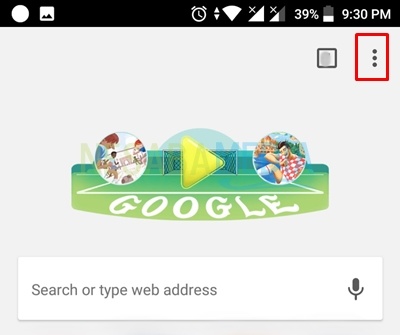
2. Después de eso, haga clic en Ajustes.
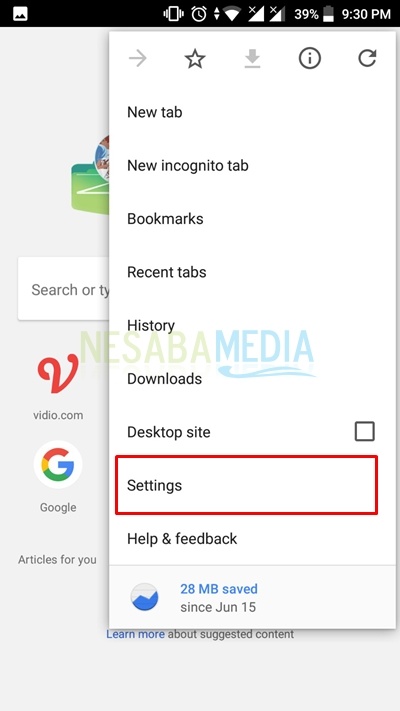
3. Luego, busque y haga clic en la opción Ahorro de datos.
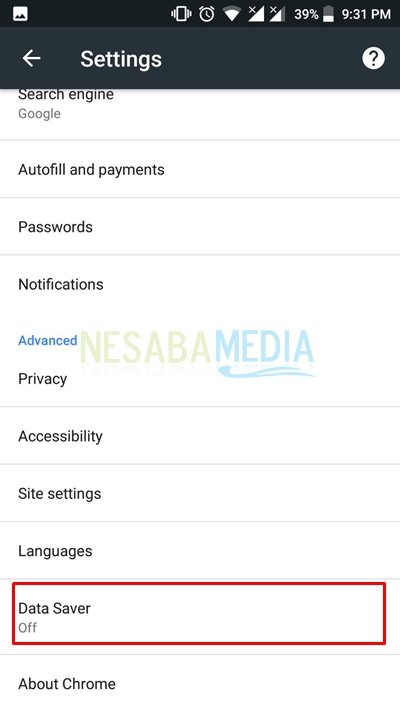
4. Después de eso, en la sección Ahorro de datos, active la opción Activado para que el ahorro de datos esté activo.
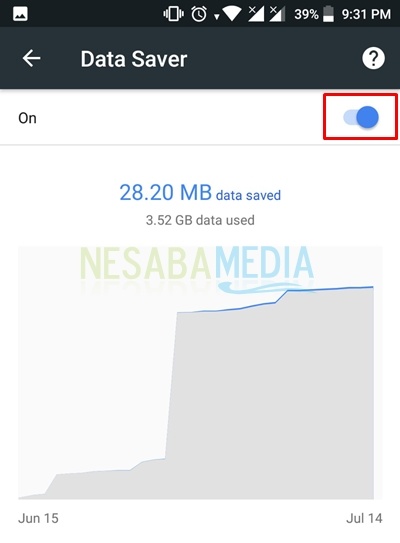
4. Desactive la sincronización de datos contra las cuentas conectadas
La sincronización es una actividad para ejecutar procesos simultáneamente entre sí. Cuando tengas teléfono inteligente, hay al menos algunas cuentas que tienes. Bueno, estas cuentas se registrarán en teléfono inteligente Usted y activa automáticamente para dar y recibir actualizaciones de datos, por lo que el proceso también consume su uso de datos de Internet.
Entonces, ¿cómo deshabilita la sincronización de datos en su cuenta? Estos son los pasos para desactivar la sincronización de datos contra una cuenta en teléfono inteligente.
1. Abrir menú Ajustes sobre teléfono inteligente Ustedes.
2. Busque y haga clic en la opción Usuarios y cuentas. 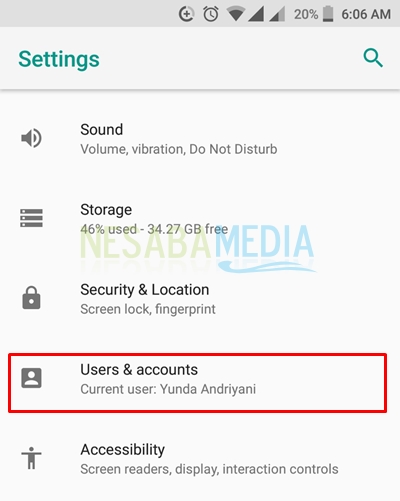
3. En esta página, encontrará la opción Sincronizar automáticamente los datos con el estado conectado. Haga clic en el botón de conexión en las opciones Sincronizar datos automáticamente para desactivarlo.

4. En exhibición surgir como este clic OK.
 5. Bueno, ahora descubre que la opción se ha deshabilitado para que la sincronización de la cuenta no se realice automáticamente y agote sus datos.
5. Bueno, ahora descubre que la opción se ha deshabilitado para que la sincronización de la cuenta no se realice automáticamente y agote sus datos.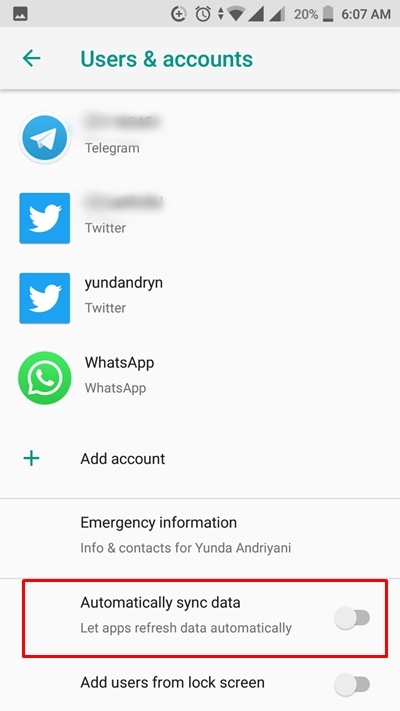
5. Deshabilitar las actualizaciones automáticas de aplicaciones
En cuanto a los pasos para desactivar actualizaciones o la actualización automática de la aplicación es la siguiente.
1. Abra la aplicación Google Play en teléfono inteligente Ustedes. Y haga clic en el menú en la esquina superior izquierda de la pantalla.
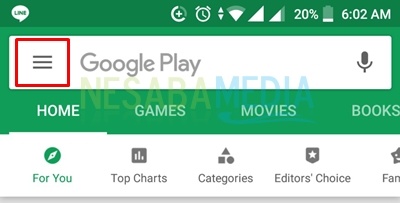
2. Elige una opción Ajustes.
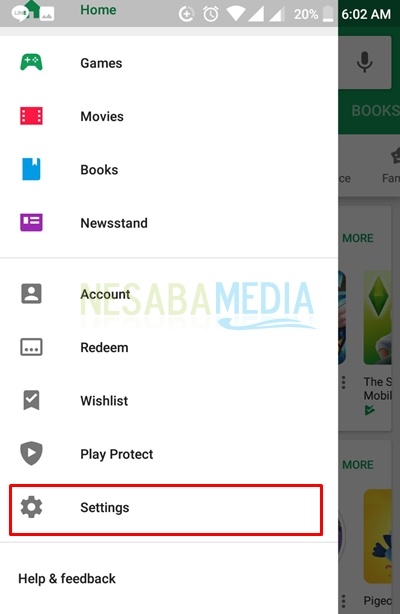
3. En la sección Configuración, haga clic en opciones Aplicaciones de actualización automática.
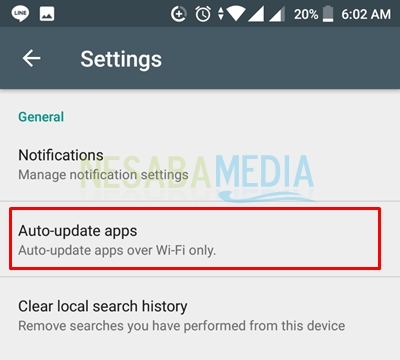
4. Después de eso, aparece surgir Aplicaciones de actualización automática. escoger Actualización automática de aplicaciones solo a través de Wi-Fi para que las actualizaciones automáticas de la aplicación se lleven a cabo sólo cuando teléfono inteligente Obtienes una conexión Wi-Fi.
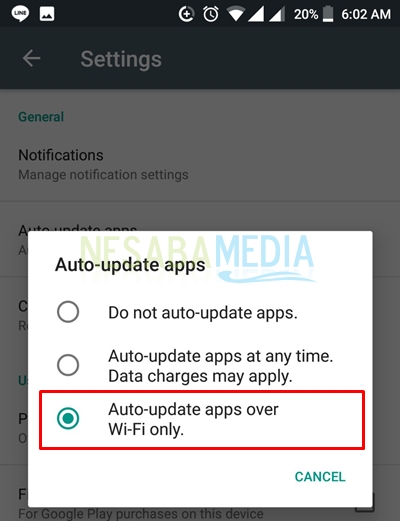
6. Activa el Modo Avión
Una forma de guardar datos es activar el modo avión. Cuando este modo se activa automáticamente, todas las conexiones de red, ya sean redes celulares o paquetes de datos, Internet, Wi-Fi, bluetooth, etc., se desactivarán automáticamente. Esto le permitirá guardar datos en teléfonos inteligentes La forma de activar este modo es tirando de la barra de estado teléfono inteligente usted o arrastrando la pantalla teléfono inteligente desde la parte superior hasta que aparezcan varios componentes como se muestra en la imagen de abajo. Haga clic en el icono del avión para activar el modo avión.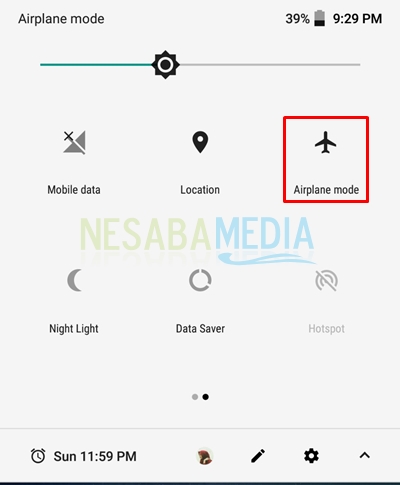
7. Desinstala aplicaciones que consumen mucha cuota de datos
Otra forma de ahorrar cuota de datos es desinstalar la aplicación o descargarla desinstalar aplicaciones que chupan muchos datos. Puede averiguar qué aplicaciones están agotando gran parte de su cuota. Los siguientes son los pasos para verificar las aplicaciones que consumen más cuota de datos en Android teléfono inteligente.
1. Abrir menú Ajustes, Seleccione una opción Red e Internet.
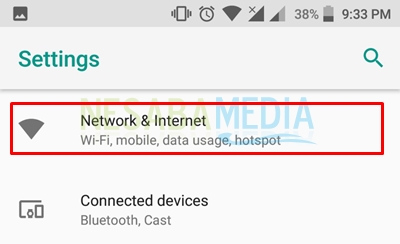
2. En la sección Red e Internet, seleccione Uso de datos para cambiar a la configuración de uso de la cuota de información y datos.
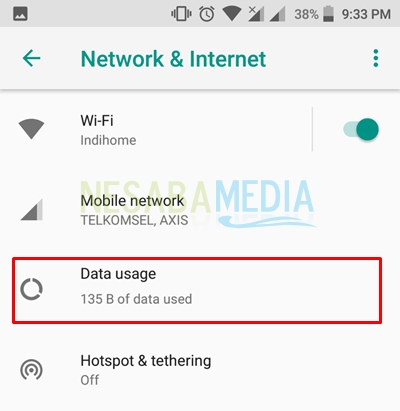
3. Aquí elijo uso de datos wifi para ver el uso de la cuota de datos en Wi-Fi. También puedes elegir Uso de datos móviles para ver el uso de la cuota de datos móviles.
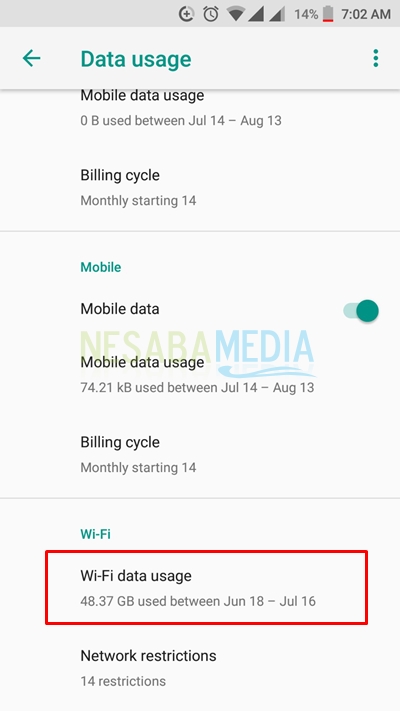
4. Después de eso, aparece una pantalla gráfica de uso de datos seguida de una lista de aplicaciones con uso de cuota de datos ordenados de mayor a menor. Para el uso de mi mayor cuota de datos Wi-Fi es la aplicación de Instagram. Haga clic en la aplicación para ver la información de uso de datos.
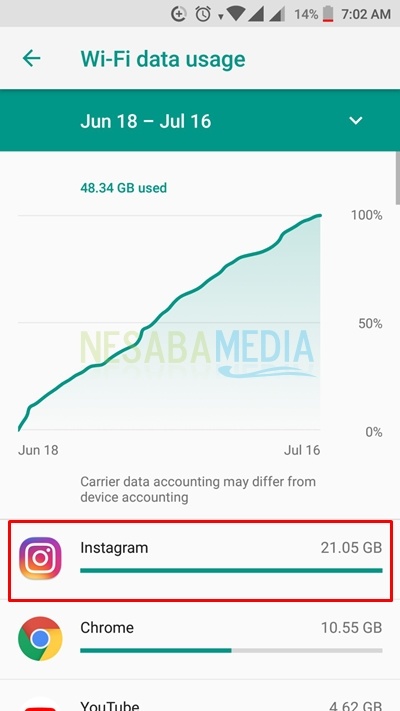
5. Si desea desinstalar esta aplicación directamente, puede hacer clic en el ícono de información como se muestra en la imagen a continuación.
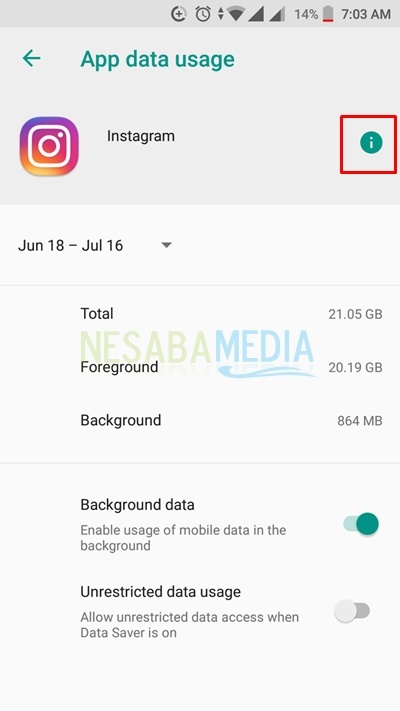
6. Después de eso, aparece la siguiente pantalla. Puede hacer clic en el botón DESINSTALAR directo. Al desinstalar una aplicación de drenaje de datos, su cuota de datos ya no se agotará mucho.
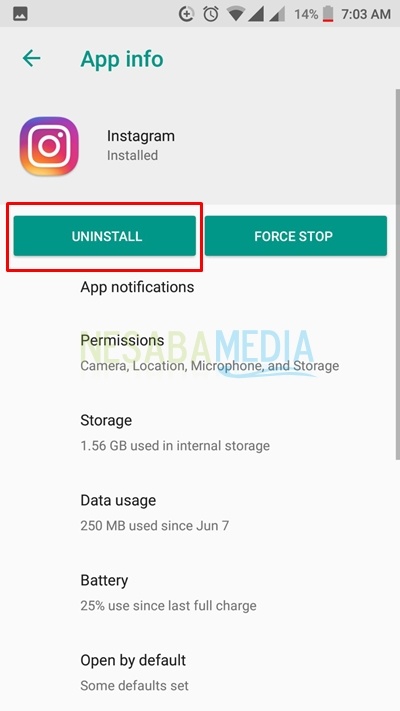
8. Instalar Datally, aplicación de ahorro de datos
La aplicación Datally se usa generalmente para ahorrar en el uso de la cuota de datos en Internet teléfono inteligente. Los pasos para usarlo son los siguientes.
1. Instale la aplicación Datally a través de Google Play.
2. Después de eso, hay opciones Guardar datos móviles en la parte inferior de la vista. Haga clic en el icono de candado para activar el ahorro de datos.

3. El ahorrador de datos ha sido activado. Así lo indica la escritura que cambia a El ahorro de datos está activado bajo vista
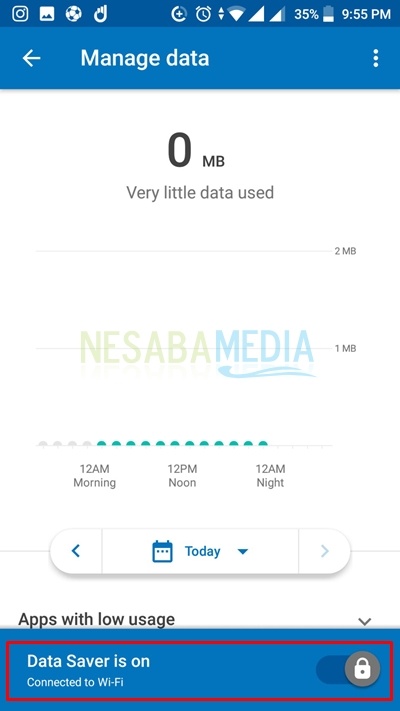
Esas son algunas formas que puede usar para ahorrar cuota. Al ahorrar cuota significa ahorrar sus gastos. Envíe sus comentarios en la columna de comentarios a continuación con respecto al artículo sobre cómo ahorrar cuota descrito anteriormente. ¡Buena suerte!

